Ghidul suprem pentru pictorul de format Excel (3 exemple)
Format Painter de la Microsoft Excel este un instrument puternic conceput pentru a spori productivitatea și a asigura coerența în foile de calcul. Vă permite să copiați formatul unei anumite celule sau al unui interval de celule și să îl aplicați unei alte celule sau al unui interval. Aceasta include toate formele de formatare, cum ar fi dimensiunea și culoarea fontului, chenarele celulelor, setările de aliniere și regulile de formatare condiționată. Instrumentul este reprezentat de o pictogramă pensulă ![]() în fila Acasă din panglica Excel. Să ne aprofundăm în modul de utilizare eficient a Format Painter și să explorăm câteva exemple practice de aplicare a acestuia.
în fila Acasă din panglica Excel. Să ne aprofundăm în modul de utilizare eficient a Format Painter și să explorăm câteva exemple practice de aplicare a acestuia.
Cum se utilizează Format Painter?
- Aplicarea Format Painter la o singură celulă sau interval
- Aplicarea Format Painter la mai multe intervale
- Aplicarea Format Painter la alte foi de lucru sau registre de lucru
Exemple de utilizare a Format Painter
- Copiați și inserați formate în grupurile de fonturi și aliniere (dimensiunea fontului, caracteristici, culoare, textul încadrat...)
- Copiați și inserați formate în grupul de numere (Dată, Monedă, Ora, Procent...)
- Copiați și lipiți formatarea condiționată
Copiați părți ale formatării dintr-o celulă în alte celule cu Kutools pentru Excel
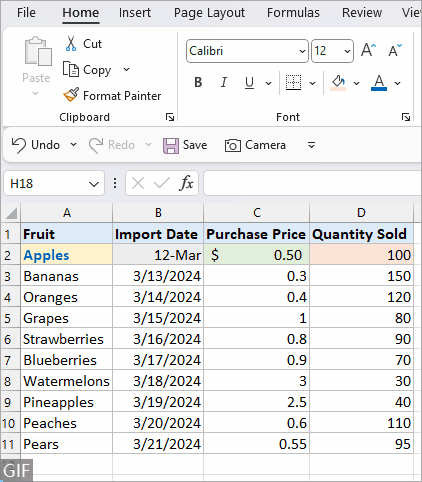
Video: Format Painter în Excel
Cum se utilizează Format Painter
În această secțiune, oferă trei scenarii pentru a vă spune utilizarea de bază a caracteristicii Format Painter.
Aplicarea Format Painter la o singură celulă sau interval
Pasul 1: Selectați celula sau celulele a căror formatare doriți să o copiați
Aici selectăm celula A2 care este aldine și formatată cu un fundal galben.

Pasul 2: Faceți clic pe pictograma Format Painter din fila Acasă

Pasul 3: Evidențiați celula țintă sau intervalul de celule în care doriți să aplicați formatarea.
Aici, selectăm celula A7, apoi formatarea copiată este aplicată instantaneu.

Aplicarea Format Painter la mai multe intervale
Pasul 1: Selectați celula sau celulele a căror formatare doriți să o copiați
Aici selectăm un interval de A2:B2.

Pasul 2: Faceți dublu clic pe pictograma Format Painter din fila Acasă pentru a o menține activ

Pasul 3: selectați secvențial mai multe intervale țintă
Aici, selectăm secvențial celulele A4, A7 și A9, apoi formatarea va fi aplicată fiecăruia pe măsură ce mergeți.

Pasul 4: Apăsați Esc sau faceți clic din nou pe pictograma Format Painter pentru a o dezactiva
Aplicarea Format Painter la alte foi de lucru sau registre de lucru
Pasul 1: Selectați formatarea dorită așa cum ați face-o într-o singură foaie de lucru

Pasul 2: Faceți clic pe Format Painter din fila Acasă pentru a-l activa

Pasul 3: Comutați la foaia de lucru sau registrul de lucru țintă
Pasul 4: Evidențiați celula sau intervalul la care doriți să aplicați formatarea

Excel redefinit: dezlănțuiți puterea AI cu Kutools AI Aide!
Transformați Excel cu Kutools AI Aide - unde AI se întâlnește cu foile de calcul. Scufundați-vă în analize complexe, generare de cod și formule personalizate, toate printr-un limbaj natural simplu. Crește-ți experiența Excel astăzi!

Exemple de utilizare a Format Painter
Format Painter poate fi folosit pentru a eficientiza diversele sarcini de formatare în documentele dvs. Excel. Iată câteva exemple pentru a ști mai bine ce vă poate ajuta Format Painter.
Copiați și inserați formate în grupurile de fonturi și aliniere (dimensiunea fontului, caracteristici, culoare, textul încadrat...)
Fie că este vorba despre ajustarea dimensiunii fontului, aplicarea caracteristicilor aldine sau cursive, schimbarea culorii fontului, alinierea textului sau ajustarea indentării, Format Painter replic stilul fontului dorit cu un singur clic.

Copiați și inserați formate în grupul de numere (Dată, Monedă, Ora, Procent...)
Format Painter vă ajută să mențineți uniformitatea în afișarea datelor, valutelor, procentelor sau a altor formate numerice, făcând datele mai ușor de citit și de înțeles.

Copiați și lipiți formatarea condiționată
Una dintre cele mai puternice aplicații ale Format Painter este abilitatea de a copia regulile de formatare condiționată dintr-o celulă sau un interval în altul, permițându-vă să aplicați rapid strategii complexe de vizualizare a datelor în registrul de lucru.
Să presupunem că intervalul D2:D11 are aplicată o regulă de formatare condiționată (care evidențiază primele 30% dintre elemente cu o culoare roșie de fundal). Vom copia acum această formatare condiționată și o vom aplica în intervalul C2:C11.

Copiați părți ale formatării dintr-o celulă în alte celule cu Kutools pentru Excel
Utilizarea Kutools pentru Excellui "Copiați formatarea celulei„, puteți copia în mod selectiv anumite părți ale formatării dintr-o celulă și le puteți aplica altora. Acest instrument oferă o modalitate flexibilă de a duplica formatarea fără a utiliza metoda standard de copiere și inserare, care copiază toate formatările. Iată cum se procedează:
Pasul 1: Faceți clic pentru a selecta celula a cărei formatare doriți să o copiați (Aceasta este celula sursă.)
Pasul 2: Lansați instrumentul Copiere formatare celule
Pe Kutools fila, faceți clic pe Copiați formatarea celulei în Format meniul derulant.
Pasul 3: Specificați opțiunile de formatare
În Copiați formatarea celulei dialog, veți vedea o varietate de aspecte de formatare, cum ar fi Format de număr, Aliniere, Font, Frontieră, și Umple.
Bifați casetele de lângă părțile specifice ale formatării pe care doriți să le copiați. Puteți selecta mai multe opțiuni de formatare.
Aici verificăm doar Categorii, Mărimea, și Îndrăzneţ casete de selectare. Clic OK.

Pasul 4: Alegeți celulele de destinație și lipiți
Selectați o celulă sau un interval pentru a lipi formatarea, dacă doriți să selectați mai multe intervale, țineți apăsat butonul Ctrl tasta pentru a le selecta unul câte unul.

Rezultat
Acum părțile de formatare au fost trecute.

Format Painter în Excel este un instrument de neprețuit pentru oricine dorește să economisească timp, asigurând în același timp coerența foilor de calcul. Înțelegând și utilizând eficient Format Painter, puteți îmbunătăți atractivitatea vizuală a documentelor dvs., vă puteți eficientiza fluxul de lucru și puteți prezenta datele mai eficient. Indiferent dacă lucrați într-o singură foaie sau pe mai multe documente, Format Painter este o caracteristică care vă poate crește semnificativ productivitatea în Excel.
Pentru mai multe strategii Excel care schimbă jocul, care vă pot îmbunătăți gestionarea datelor, explorați mai departe aici..
Cuprins
- Video: Format Painter în Excel
- Cum se utilizează Format Painter?
- Aplicarea Format Painter la o singură celulă sau interval
- Aplicarea Format Painter la mai multe intervale
- Aplicarea Format Painter la alte foi de lucru sau registre de lucru
- Exemple de utilizare a Format Painter
- Copiați și inserați formate în grupurile de fonturi și de aliniere
- Copiați și inserați formate în grupul de numere
- Copiați și lipiți formatarea condiționată
- Copiați părți ale formatării dintr-o celulă în alte celule cu Kutools pentru Excel
- Articole pe aceeaşi temă
- Cele mai bune instrumente de productivitate de birou
- Comentarii
Cele mai bune instrumente de productivitate Office
Kutools pentru Excel - Vă ajută să vă distingeți de mulțime
Kutools pentru Excel se mândrește cu peste 300 de caracteristici, Asigurați-vă că ceea ce aveți nevoie este la doar un clic distanță...

Fila Office - Activați lectura și editarea cu file în Microsoft Office (includeți Excel)
- O secundă pentru a comuta între zeci de documente deschise!
- Reduceți sute de clicuri de mouse pentru dvs. în fiecare zi, spuneți adio de la mâna mouse-ului.
- Vă crește productivitatea cu 50% atunci când vizualizați și editați mai multe documente.
- Aduce file eficiente la Office (inclusiv Excel), la fel ca Chrome, Edge și Firefox.
